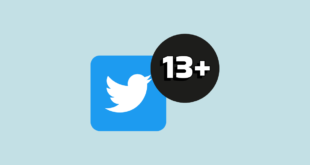Snapchat, kullanıcılara sosyal medya platformuna erişmenin yeni bir yolunu sunan bir Windows uygulamasını resmen başlattı. Bu lansmana kadar, kullanıcıların resmi bir Windows uygulamasına en yakın olanı, benzetilmiş bir web uygulaması sürümüydü. Yine de, güvenlik ve gizlilik risklerine eğilimliydi.
Artık Snapchat Windows’ta resmi olarak mevcut olduğuna göre, ona nasıl erişiyorsunuz, mobil sürümle aynı ve indirmeye değer mi?
Windows’ta Snapchat Nasıl Edinilir?
Şimdiye kadar, kullanıcılar Snapchat’in ne olduğunu ve uygulamanın mobil cihazlarda nasıl çalıştığını bilmelidir. Ancak kullanıcılar buna Windows’ta da kolayca erişebilir.
Kasım 2022’de Snapchat nihayet Windows için resmi uygulamasını Microsoft Store’da yayınladı. Ve uzun süredir bekleyen kullanıcılar için bekleyiş sona ermişti.
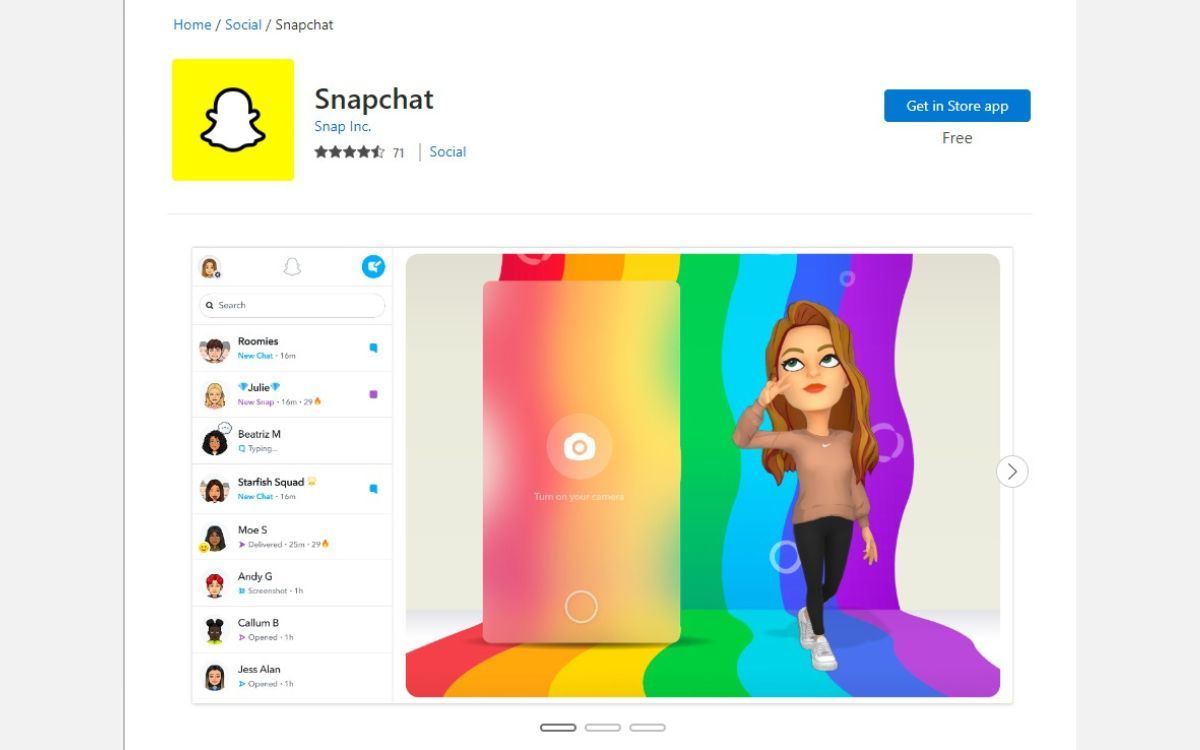
Snapchat uygulamasını bulmak için, tarayıcınızda mağazayı arayabilir ve Snapchat’i bulduktan sonra Uygulama mağazasına gir’i tıkladığınızda uygulama mağazasına yönlendirilebilirsiniz . Alternatif olarak, doğrudan görev çubuğunuzdaki arama çubuğunda Microsoft Store’u arayabilirsiniz.
Uygulamanın yüklenmesi ücretsizdir ve dosya boyutu yalnızca 1,2 MB’dir. Uygulama, Windows 10 ve sonraki sürümleri destekler ancak Microsoft Edge veya Google Chrome’un en yeni sürümünü gerektirir. Uygulama yüklendikten sonra onu açabilir ve oturum açma işlemine başlayabilirsiniz.
İndir: Windows için Snapchat (Ücretsiz)
Snapchat Windows Uygulamasında Oturum Açma ve Kullanma
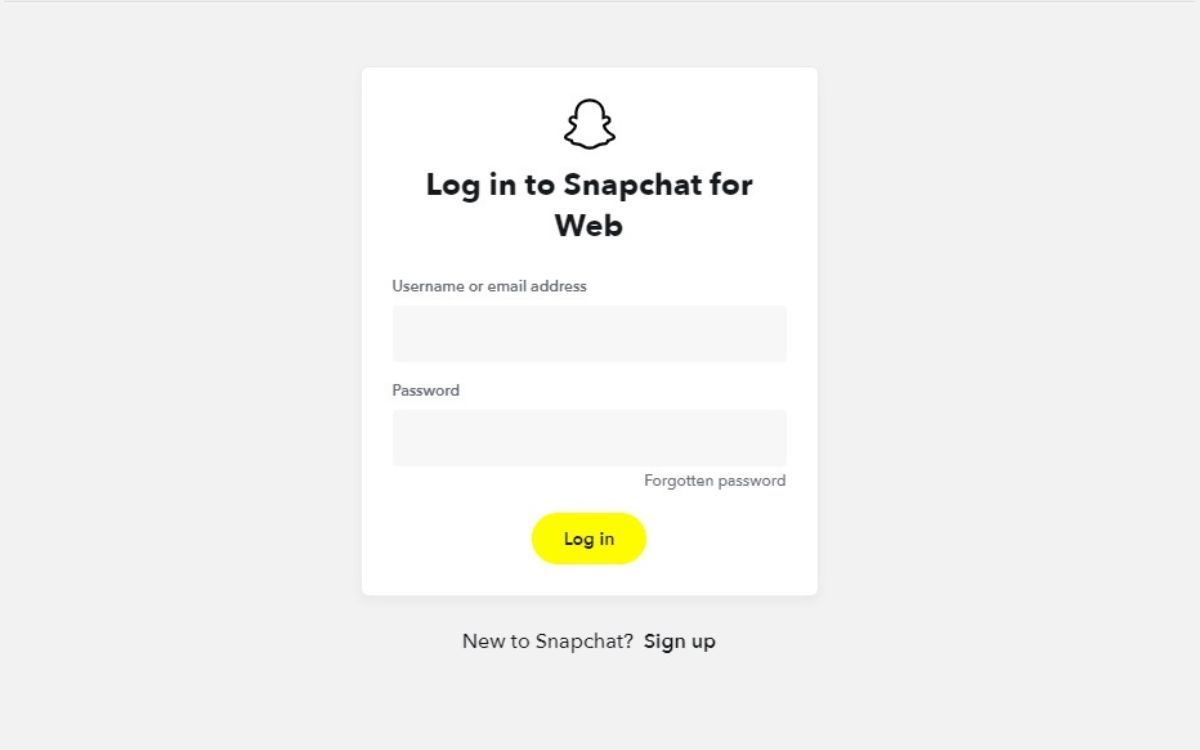
Hesabınızda oturum açabileceğiniz veya henüz bir hesabınız yoksa bir hesap oluşturabileceğiniz standart oturum açma sayfası görünecektir. Kullanıcı adınızı veya e-posta adresinizi ve şifrenizi girin ve Oturum aç düğmesini tıklayın.
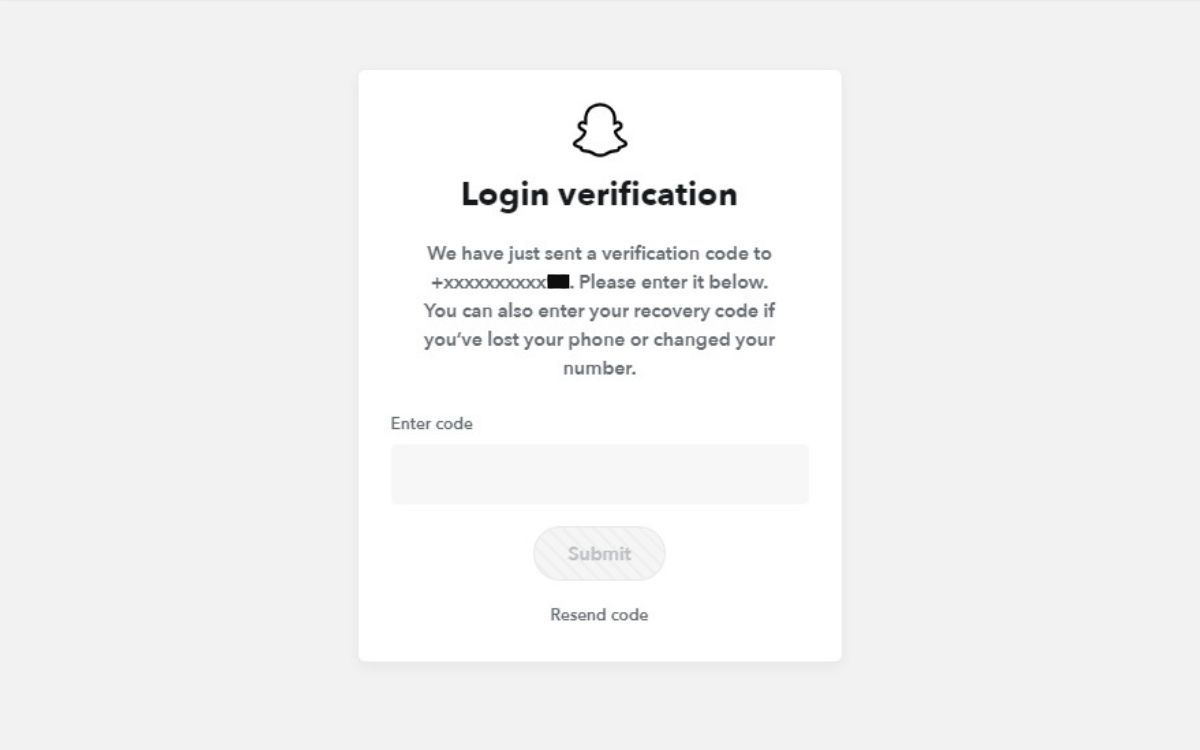
Ardından, iki faktörlü kimlik doğrulamanız olduğunu varsayarak, cep telefonunuza gönderilen altı basamaklı bir doğrulama kodunu girmeniz istenecektir. Kodu girin ve Gönder düğmesini tıklayın. Orijinal kodun gönderilememesi durumunda yeni bir kodu yeniden gönderme seçeneği vardır.
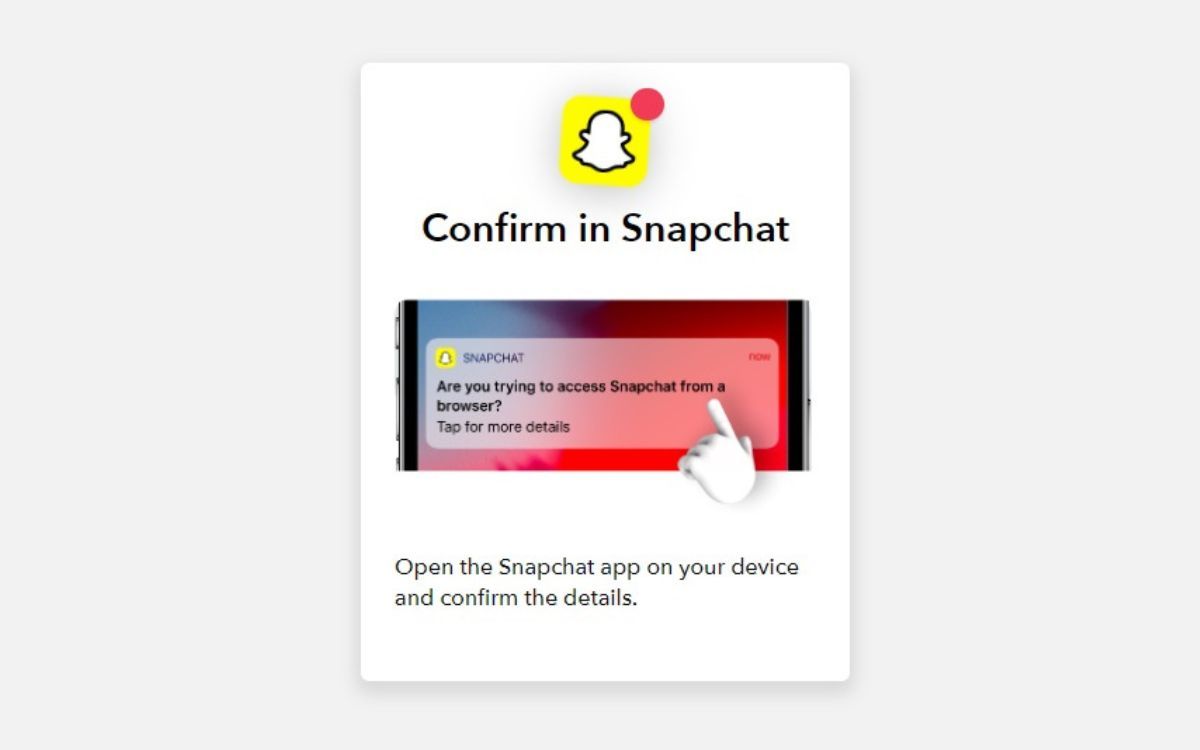
Doğrulamanız tamamlandıktan sonra, Snapchat mobil uygulamanızda oturumunuzu onaylamanız gerekir. Mobil uygulamayı açın ve bilgi istemi göründüğünde, Snapchat’e yeni bir cihazdan erişen kişinin siz olduğunuzu doğrulamak için Evet düğmesine tıklayın. Bu doğrulama işlemini tamamlayacaktır.
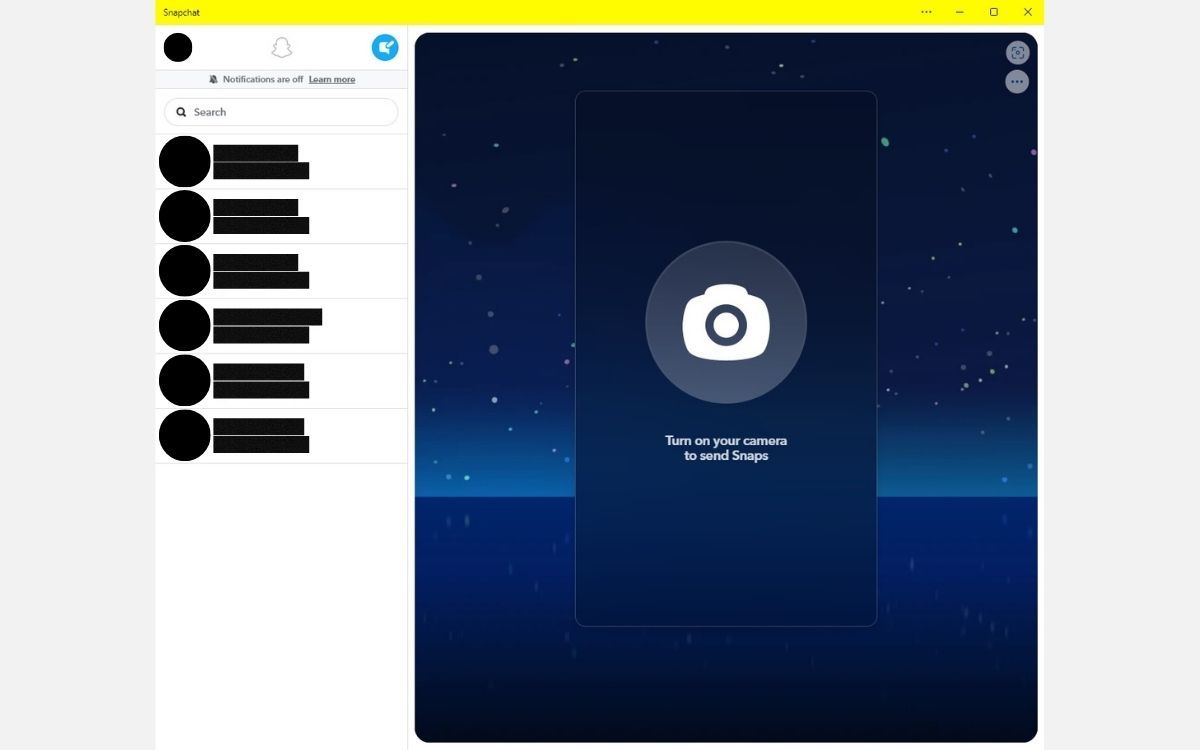
Başarıyla oturum açtıysanız, artık Windows’ta Snapchat’i kullanabileceksiniz. Arayüz, sol tarafta arkadaşlarınızla mesajlarınız ve sağ tarafta kamera simgesine tıklayarak açabileceğiniz kameradan oluşur.
Snapchat Windows Uygulaması Nasıl Farklı?
Dikkat edilmesi gereken en önemli şey, uygulamanın öncelikle sohbet özelliklerine odaklanan ilerici bir web uygulaması olarak çalışmasıdır. Bu, ne kadar yapabileceğinizi sınırlar. Ancak, cihazınız uygulamaya Başlat Menüsü’ndeki diğer herhangi bir uygulama gibi davranır.
Evet, yine de arkadaşlarınızla kısa mesaj yoluyla iletişim kurabilir, görüntülü ve sesli arama yapabilirsiniz. Kamerayı kendi fotoğraflarınızı çekmek için de kullanabilir ve web kameranız aracılığıyla görünümünüzü değiştirmek için sınırlı lensleri kullanabilirsiniz. Ancak başka sınırlamalar da var.
Örneğin, ayarlarınıza bağlı olarak gönderilerinizi görebilen arkadaşlarınızın görüntülemesi için Snap(ler)inizi Hikayem veya Snap Haritasına gönderme seçeneği yoktur. Snap Map’ten bahsetmişken, Windows uygulamasında böyle bir özellik mevcut değildir.
Snapchat Discover, Anılar ve arkadaş ekleme ve çıkarma gibi diğer özellikler de kullanılamaz.
Öte yandan, bir avantaj var. Uygulamayı daha büyük bir ekranda kullanmak, özellikle küçük bir ekranda zorlanıyorsanız, mesajları kolayca görmenizi ve alıp vermenizi sağlar. Klavyeniz sayesinde metin mesajlarınızı daha hızlı yazabilirsiniz.
Çoğunlukla, Windows sürümü, mobil uygulamanın ana özelliklerinin çoğundan yoksundur ve bu, daha fazlasını bekleyenler için hayal kırıklığı yaratabilir.
Windows Uygulaması Mobilin Yerini Alabilir mi?
Mobilden Windows’a geçiş, sınırlamaları göz önüne alındığında ideal değildir. Ancak uygulamayı yalnızca arkadaşlarıyla kısa mesaj ve fotoğraf alışverişi yapmak için kullananlar ve Windows kullanırken lensleri deneyenler için kullanışlıdır.
Bununla birlikte, Windows uygulaması, mobil uygulamada bulunan diğer özellikleri için değil, yalnızca iletişim için Snapchat kullananlar için faydalıdır. Herkes için olmasa da, Windows uygulamasına sahip olmak her zaman kullanışlıdır.
 Arıza giderme ve nasıl yapılır bilgi sitesi
Arıza giderme ve nasıl yapılır bilgi sitesi